在 python-pptx 库中,placeholder 和 shape 是两个核心概念。虽然它们看起来相似,但在功能和作用上存在显著的区别。为了更好地理解这两个概念,我们可以通过它们的定义、使用场景以及实际代码示例来剖析其差异。
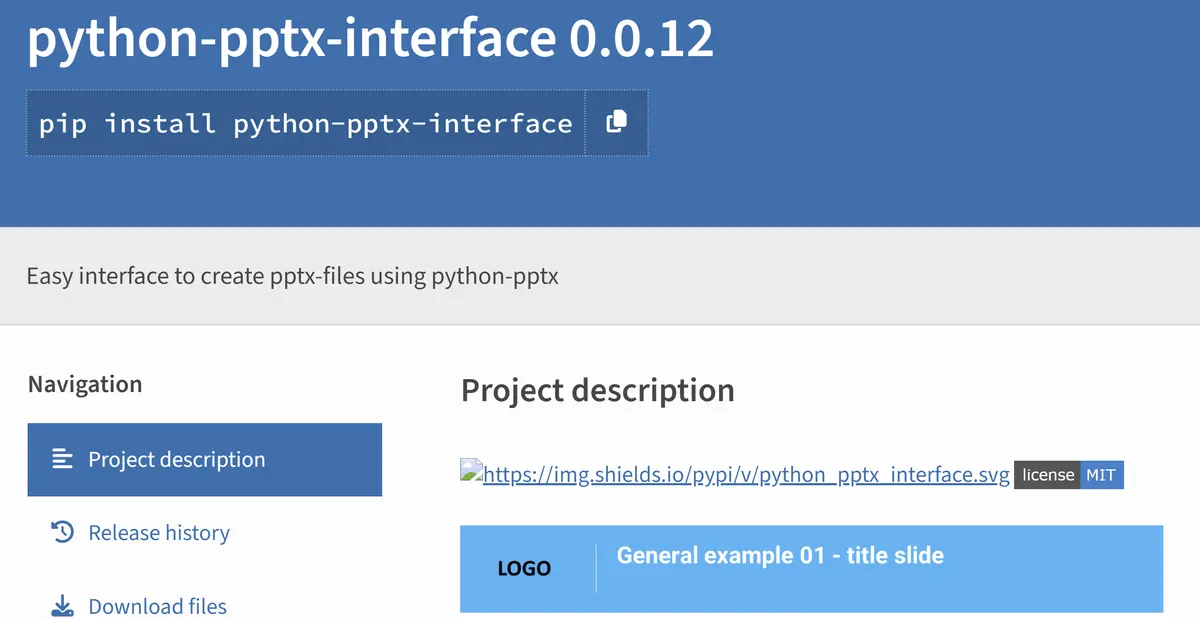
Python-pptx 的官网链接:
https://python-pptx.readthedocs.io/en/latest/
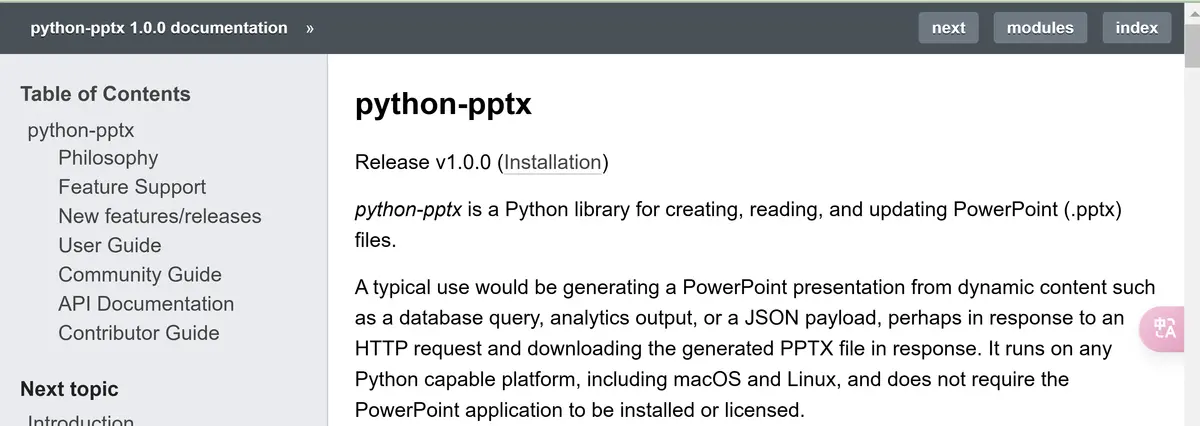
Placeholder 是什么?
在 PowerPoint 中,placeholder 是占位符,用于在幻灯片中预定义某些元素。占位符通常用于文本、图像、图表等。它的作用是为用户提供一个编辑区域,这样当幻灯片模板被使用时,用户可以简单地替换占位符内容,而不需要重新调整布局。
在 python-pptx 中,placeholder 是 Placeholder 类的一个实例。它是一种特殊的 shape,在幻灯片模板中充当占位符。一个占位符有其预定义的类型,比如标题、正文、图片、图表等。placeholder 具有预定义的位置和大小,这使得它非常适合用于模板化幻灯片的创建。
Shape 是什么?
与 placeholder 不同,shape 是幻灯片中任何图形对象的统称。在 python-pptx 中,shape 指的是幻灯片中的所有形状,包括文本框、图片、图形(如矩形、圆形)等。shape 是一个更为通用的概念,它可以是任何形状对象,而不仅仅是一个占位符。
换句话说,placeholder 是一种特殊类型的 shape,但并非所有 shape 都是 placeholder。
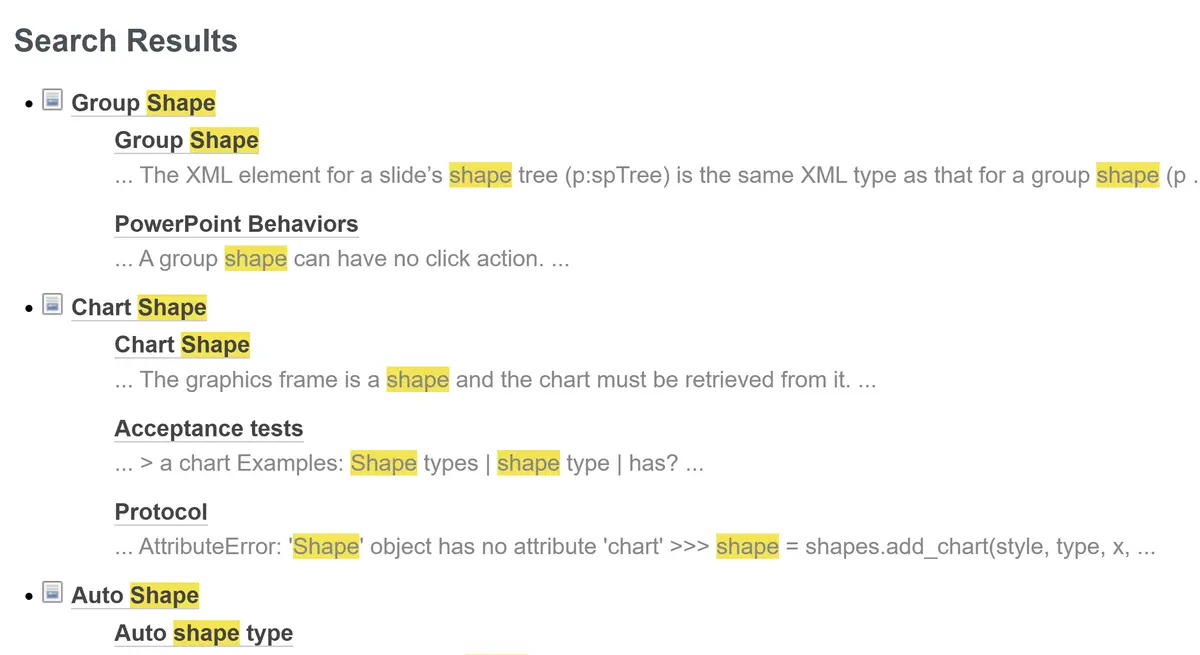
Placeholder 与 Shape 的主要区别
-
用途不同 :
placeholder通常用于创建模板,并预定义可以在稍后填充的区域;而shape可以是任何对象,包括文本、图片、图表等,不局限于模板中的占位符。 -
修改方式不同 :
placeholder是根据幻灯片布局预定义的,它的修改主要在于替换或填充内容;而shape则完全由用户根据需要自行添加和修改。 -
行为和属性不同 :
placeholder拥有一些shape所不具备的特殊属性和行为,比如placeholder类型(如标题、图片等)。而shape则更加灵活多变,适用于各种不同的图形元素。 -
形态固化 vs 灵活可变 :
placeholder在模板中占据固定位置和形态,而shape可以随意调整其位置、大小、形状。
示例说明
假设我们要创建一个包含占位符的模板幻灯片,并且我们希望在占位符中插入文本,同时在幻灯片中手动添加一个形状。我们可以用 python-pptx 库来实现这一需求。
以下是一个完整的代码示例,展示了如何使用 placeholder 和 shape:
python
from pptx import Presentation
from pptx.util import Inches
# 创建一个空的 PowerPoint 演示文稿
prs = Presentation()
# 添加一张幻灯片,布局为标题和内容的布局
slide_layout = prs.slide_layouts[1] # 使用包含标题和内容占位符的布局
slide = prs.slides.add_slide(slide_layout)
# 获取标题占位符并插入文本
title_placeholder = slide.shapes.title
title_placeholder.text = "这是标题占位符中的文本"
# 获取正文占位符并插入内容
content_placeholder = slide.placeholders[1] # 第二个占位符是正文内容
content_placeholder.text = "这是正文占位符中的文本"
# 在幻灯片上添加一个额外的形状(矩形)
left = Inches(1)
top = Inches(2)
width = Inches(3)
height = Inches(1)
shape = slide.shapes.add_shape(
1, left, top, width, height
) # 1 代表矩形的形状
shape.text = "这是一个手动添加的矩形形状"
# 保存幻灯片
prs.save("presentation_with_placeholder_and_shape.pptx")代码解析
在这段代码中,我们可以看到 placeholder 和 shape 的使用方式。
-
Placeholder 的使用 :在这段代码里,
title_placeholder和content_placeholder都是从幻灯片的shapes集合中提取出来的占位符。这些占位符是预定义的,并且对应特定的用途。在此示例中,我们替换了标题和正文占位符的内容。 -
Shape 的使用 :与
placeholder不同,shape是我们手动添加的。在代码中,我们在幻灯片的指定位置上创建了一个矩形,并向其添加了文本。这显示了shape的灵活性,因为我们可以自由调整其位置、大小和内容。
Placeholder 的类型
Placeholder 有不同的类型,常见的包括:
PP_PLACEHOLDER.TITLE: 标题占位符PP_PLACEHOLDER.BODY: 正文占位符PP_PLACEHOLDER.IMAGE: 图片占位符PP_PLACEHOLDER.TABLE: 表格占位符PP_PLACEHOLDER.CHART: 图表占位符
这些占位符类型使得模板更容易管理,因为它们为每种常见的内容类型提供了标准化的框架。
Shape 的多样性
相比于 placeholder 的固定用途,shape 具有更广泛的应用范围。你可以通过 python-pptx 来添加许多类型的形状,包括:
- 文本框
- 图片
- 各种几何图形(矩形、圆形等)
- 图表
- 表格
在 python-pptx 中,shape 对象的常见方法包括:
add_shape(): 添加形状add_picture(): 添加图片add_table(): 添加表格add_chart(): 添加图表
你可以使用这些方法来自定义幻灯片中的各种元素,而不是仅限于使用占位符提供的框架。
使用 Placeholder 和 Shape 的场景分析
假设你正在为某个项目创建一套演示文稿模板,并且需要确保用户在使用模板时能够简单地替换关键内容。此时,placeholder 是一个非常合适的工具,因为你可以预定义某些区域(如标题、正文、图片等),让用户只需要填充这些占位符内容即可。这种做法在企业幻灯片模板中非常常见,因为它能够确保一致性和可维护性。
另一方面,如果你正在构建一个动态生成的报告,而报告中的元素并不是固定的,可能会根据不同的数据源自动生成新的图表、表格或文本框。那么,shape 则更为合适,因为它能够灵活地添加各种元素,并根据内容动态调整位置和大小。
示例:动态生成幻灯片报告
假设你有一个数据分析的场景,每次都需要根据数据生成新的报告。此时你可以利用 shape 来创建图表、表格或文本框等。这段代码展示了如何根据动态数据生成报告:
python
from pptx import Presentation
from pptx.util import Inches
# 创建一个 PowerPoint 演示文稿
prs = Presentation()
# 添加一张空白幻灯片
slide_layout = prs.slide_layouts[5] # 空白布局
slide = prs.slides.add_slide(slide_layout)
# 动态添加标题
title_shape = slide.shapes.title
title_shape.text = "数据分析报告"
# 动态添加文本框,用于展示数据分析结果
left = Inches(1)
top = Inches(1.5)
width = Inches(6)
height = Inches(1)
textbox = slide.shapes.add_textbox(left, top, width, height)
textbox.text = "根据最新数据,以下是分析结果:"
# 添加图表或表格来展示数据(此处略)
# 保存幻灯片
prs.save("dynamic_report.pptx")结论
placeholder 和 shape 在 python-pptx 中有着不同的使用场景和功能。placeholder 适合用于模板化设计,预定义特定区域供用户填充,而 shape 则更灵活,适合创建动态内容。